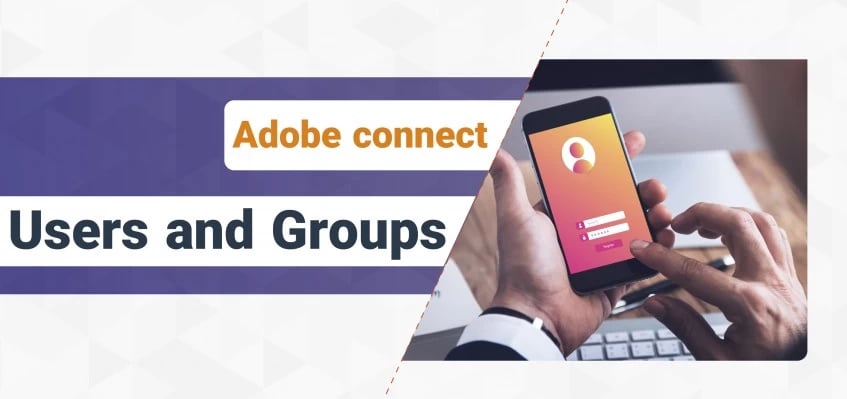نحوه ایجاد کاربران و مدیریت گروهها در نرمافزار ادوبی کانکت
نرمافزار ادوبی کانکت (Abode Connect) یکی از قدیمیترین و محبوبترین پلتفرمهای برگزاری کلاس و جلسات آنلاین است. این برنامه امکانات مدیریتی گستردهای در اختیار برگزارکننده قرار میدهد؛ این امر جزو برجستهترین نقاط قوت ادوبی کانکت است. در این آموزش با نحوه تعریف کاربر جدید، مدیریت کاربران و گروهها آشنا میشویم.
ویدیو آشنایی با بخش Users and Groups و ایجاد و مدیریت کاربران و گروهها
آشنایی با منوهای پرکاربرد Users & Groups
برای ورود به بخش مدیریت کاربران و گروهها، ابتدا وارد پنل مدیریت ادوبی کانکت خود شوید.
سپس از منوهای بالای صفحه، Administration را انتخاب کنید.

Users & Groups

اولین بخش در قسمت Users & Groups، منوی Users & Groups است که مهمترین تب این قسمت است.
در این قسمت میتوانید کاربر جدید تعریف کنید، گروه جدید ایجاده کرده یا گروههای موجود را مدیریت کنید. گروههای تعریف شده توسط سیستم، ادمین و کاربر در این بخش قابل مشاهده است.
Customize User Profile

در تب Customize User Profile، فیلدهای موردنیاز برای ورود کاربر تعریف میشوند. فیلدهای First name, Last Name و Email بهصورت پیشفرض در این بخش تعریف شده و شما میتوانید فیلدهای دلخواه خود را اضافه کرده یا حذف کنید.
برای مثال اگر فیلد تاریخ تولد در این بخش تعریف کنید، از تمامی کاربران این اطلاعات نیز درخواست خواهد شد.
Edit log in & password policies

تب بعدی Edit log in & password policies است که شرایط ورود، نام کاربری و رمزعبور را تعریف میکند.
در این بخش، آدرس ایمیل بهصورت پیشفرض به عنوان نام کاربری تعریف شده است اما میتوانید شرایط دلخواه برای آن معین کنید.
در بخش پسورد نیز میتوانید این شرایط را مشخص نمایید؛ میتوانید محدودیت تعداد حروف یا کاراکترها را مشخص نمایید و کاراکترهای اجباری برای پسورد کاربران معین کنید. همچنین میتوانید یک تاریخ برای منقضی شدن رمزعبور کاربران تعریف کنید که بعد از آن، امکان ورود با پسورد قبلی وجود ندارد.
Import

در این تب میتوانید اطلاعات همه کاربران مورد نظر خود را که روی فایل اکسل موجود است، وارد کنید. با استفاده از بخش Import دیگر نیازی نیست اطلاعات کاربران را یکی یکی و بهصورت دستی وارد کنید.
علاوهبراین میتوانید با در دست داشتن لیست یک کلاس، تمامی اعضا را از همین طریق وارد کلاس تعریف شده کنید یا حتی لیستی از کلاسها وارد کنید و گروههای مختلف ایجاد کنید
خواندن این مقاله به شما پیشنهاد می شود.
چگونه کاربر (User) جدید در ادوبی کانکت تعریف کنیم؟
روش اول

برای اینکار پس از ورود به پنل ادوبی کانکت خود، روی Administration کلیک کرده و وارد تب Users & Groups شوید.
سپس گزینه New User را انتخاب کنید.

در این بخش باید اطلاعات خواسته شده را وارد کرده و یک رمز عبور تعیین کنید.
با استفاده از گزینههای پایین کادر پسورد، میتوانید نحوه اطلاع رسانی به کاربر و همینطور، لزوم تغییر پسورد پس از اولین لاگین را مشخص کنید.
سپس روی Next کلیک کنید.

پس از زدن Next، میتوانید پروفایل کاربر را مشاهده کرده و در گروه مدنظر اد کنید.

در صورتیکه هنوز گروهی برای کاربر تعریف نکردهاید، گزینه Finish را انتخاب کنید.
روش دوم
همانطور که اشاره شد، با در دست داشتن لیست اطلاعات کاربران روی فایل اکسل، میتوانید به سادگی کاربر به تعداد دلخواه را وارد لیست کنید.

برای اینکار روی Import کلیک کنید.

- در صورتیکه میخواهید کاربران مورد نظر در لیست اد شوند بدون اینکه در گروه خاصی اضافه شوند، گزینه اول یعنی Create new users را انتخاب نمایید.
- اگر فایل اکسل شما حاوی فیلد گروههای جدید است، با انتخاب گزینه دوم یعنی Create new groups، گروههایی بر اساس لیست وارد شده ایجاد خواهد شد.
- گزینه سوم Create new users and add them to a group، اعضای تعریف شده در فایل را در یکی از گروههای موجود اد میکند. در این بخش، گروه مدنظر را انتخاب کنید.

در نهایت فایل اکسل را بارگذاری کرده و روی گزینه Upload کلیک کنید.

اکنون اعضای تعریف شده به گروه اضافه شدند.
نکته: بهتر است تیک گزینه Prompt all new users to change password after first login را بردارید. در این صورت میتوانید به پسورد کاربران از طریق فایل اکسل دسترسی داشته باشید و درصورت فراموشی رمز، آنها را راهنمایی کنید.
چگونه در ادوبی کانکت گروه (Group) جدید تعریف کنیم؟

با ورود به بخش Users & Groups و انتخاب گزینه New Group صفحه مربوط به ایجاد گروه جدید نمایش داده میشود.

نام گروه مدنظر خود را وارد کرده و روی Next کلیک کنید.

در بخش بعدی میتوانید از لیست سمت چپ اعضای مدنظر را به گروه اضافه کنید.
برای اینکار کافیست اکانت مورد نظر را به حالت انتخاب شده درآورید و روی Add کلیک کنید. همچنین میتوانید کاربر موردنظر را با زدن Remove از لیست اعضای گروه خارج نمایید.
توجه کنید که در نرمافزار ادوبی کانکت محدودیتی در تعداد اعضا وجود ندارد و شما میتوانید تعداد کاربر دلخواه را در گروهها تعریف کنید.

اگر گروه مدنظر در لیست موجود است و میخواهید کاربری به آن اضافه کنید، کافیست گروه مدنظر را انتخاب کرده و روی Info کلیک کنید.

اکنون روی View Group Members کلیک نمایید.

سپس مانند روش قبل کاربر موردنظر را به گروه اضافه کنید.
در این آموزش با نحوه تعریف کاربر و گروه جدید آشنا شدیم و اکنون میتوانیم کاربران را به گروههای دلخواه اضافه کنیم. ادوبی کانکت امکانات بسیار گستردهای دارد که میتواند به مدیریت هرچه بهتر کلاس یا رویداد آنلاین شما کمک کند. در بخش آموزش سایت آذرآنلاین میتوانید آموزشهای بیشتر ادوبی کانکت را مشاهده کنید.
در صورتیکه درباره نحوه کارکردن با ادوبی کانکت سوالی دارید، میتوانید در بخش نظرات سوال خود را مطرح کنید.